ArcGIS ermöglicht Ihnen den direkten Zugriff auf Daten in durch Trennzeichen getrennten Textdateien, die in Tabellenform bearbeitet werden können. In ArcCatalog und im Dialogfeld Daten hinzufügen in ArcMap sind die Dateien mit der Erweiterung .TXT, .ASC, .CSV oder .TAB aufgeführt und dem Dateityp "Textdatei" zugeordnet.
Dateien mit der Erweiterung .TXT, .ASC oder .CSV werden als durch Kommas getrennt interpretiert, Dateien mit der Erweiterung .TAB hingegen werden standardmäßig als durch Tabulatoren getrennt interpretiert. Jede Datei mit einer dieser Erweiterungen wird als Textdateitabelle interpretiert, auch wenn sie keine Tabellendaten enthält. Wenn Sie eine Textdatei anzeigen möchten, die keine Tabellendaten enthält, gibt die Software entweder einen Fehler aus, oder es wird versucht, die Daten im Tabellenformat anzuzeigen. Um dieses Problem zu umgehen, sollten Ihre durch Trennzeichen getrennten Textdateien die Erweiterung .CSV oder .TAB erhalten. Dadurch lassen sich Textdateien mit durch Trennzeichen getrennten Daten von unformatierten Textdateien unterscheiden.
Die erste Zeile der Textdatei kann die Spaltenüberschriften enthalten. Die folgenden Zeilen können Koordinaten und Attribute enthalten. Denken Sie daran, Kommas oder Tabulatoren zu verwenden, um die Spalten zu unterscheiden. Nachfolgend sehen Sie ein Beispiel für eine durch Kommas getrennte Textdatei:
x,y,ID,color
8.6,5.6,001,blue
99.3,77.0,002,blue and red
8.01,44.3,003,orange
Diese kann als Vorschau in ArcCatalog angezeigt oder in Form von Daten in ArcMap hinzugefügt werden und wird wie folgt dargestellt:
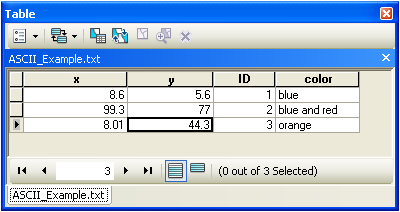
So werden Koordinateninformationen bestimmt
Wenn Ihre durch Kommas getrennte Textdatei Datenkoordinateninformationen wie XY-Daten enthält, erkennt ArcGIS die Koordinateninformationen als numerische Felder, mit denen Sie Ihre Informationen entweder als Layer oder als Eingabe in Tasks, wie die Geokodierung, anzeigen können. Im Beispiel oben wurden die Koordinateninformationen problemlos erkannt und befanden sich in Feldern mit den Bezeichnungen X und Y. Dies ist nicht immer der Fall und die Informationen, die Sie in ArcGIS verwenden möchten, können häufig in vielen unterschiedlichen Formaten gespeichert sein.
Sollte dies der Fall sein, etwa wenn die Koordinateninformation in einem Textfeld oder in Grad, Minuten und Sekunden gespeichert ist (z. B. –120 13 58), müssen die Informationen konvertiert und für die Verwendung in ArcGIS in Dezimalgrad angezeigt werden. Bei Einzelfeldformaten wie UTM, verwaltet ArcGIS das ursprüngliche UTM-Feld, fügt jedoch zwei zusätzliche Felder mit angehängtem "_X" und "_Y" hinzu und zeigt die Koordinateninformationen in Dezimalgrad an. Wenn Sie beispielsweise über ein Textfeld namens UTM verfügen, werden beim Öffnen der Textdatei drei Felder mit den Bezeichnungen UTM, UTM_X und UTM_Y angezeigt. Bei Doppelfeld-Feldern wie "Lat/Lon" verwaltet ArcGIS die ursprünglichen Felder und fügt neue Felder für die konvertieren Dezimalgrad-Koordinateninformationen hinzu, wenn diese Felder als Textfelder identifiziert werden. Wenn Sie beispielsweise über zwei Textfelder mit der Bezeichnung "Breitengrad" und "Längengrad" verfügen, werden beim Öffnen der Textdatei vier Felder namens "Lat", "Lon", "Lat_D" und "Lon_D" angezeigt. ArcGIS unterstützt numerische Informationen, die in Textdateien mit vielen verschiedenen Formaten gespeichert sind. Eine Liste dieser Formate sowie eine detaillierte Beschreibung der unterstützten Notation sind unter Unterstützte Notationsformate verfügbar.
Wenn Sie den Inhalt der Textdatei in einem anderen Format als Dezimalgrad anzeigen müssen, müssen Sie das Werkzeug Koordinatenschreibweise konvertieren verwenden, um die Koordinateninformationen zu konvertieren.
Feldnamen
Feldnamen für ASCII- und Textdateien entsprechen denselben Konventionen wie Feldnamen für Geodatabase-Feature-Classes. Weitere Informationen finden Sie im Abschnitt "Feldnamen" unter Definieren von Feldern in Tabellen.
Das einzige nicht unterstützte Zeichen ist das einfache Anführungszeichen. Sie sollten die Feldnamen in begrenzten Textdateien bearbeiten, um diese Zeichen zu entfernen, bevor Sie mit den Dateien arbeiten.
Außerkraftsetzen der Formatierung von Textdateien
ArcGIS verwendet die eigene Implementierung für den Zugriff Informationen von durch Trennzeichen getrennten Textdateien und handhabt die meisten Situationen, in denen diese Dateien in ArcGIS angezeigt werden. Im Gegensatz zu vorherigen Versionen sind zum Anzeigen von Informationen von durch Trennzeichen getrennten Textdateien keine "schema.ini"-Dateien erforderlich, die vom Microsoft-ODBC-Text-Treiber zum Speichern von Datenbeschreibungsinformationen in ArcGIS verwendet werden. Wenn jedoch eine "schema.ini"-Datei vorhanden ist, berücksichtigt ArcGIS die in einer schema.ini-Datei festgelegten Einstellungen, um zu bestimmen, wie die Textdatei angezeigt werden soll.
Es gibt einen Fall, in dem beim Öffnen einer durch Trennzeichen getrennten Textdatei eine .ini-Datei von ArcGIS erstellt wird: wenn das Format eines bestimmten Feldes nicht zuverlässig ermittelt werden kann. In diesem Fall wird eine "schema.ini"-Datei mit dem für das Feld angenommenen Format erstellt.
Wenn die Informationen in den durch Trennzeichen getrennten Textdateien korrekt angezeigt werden, können Sie die "schema.ini"-Datei außer Acht lassen. Wenn Sie Änderungen an der schema.ini-Datei vornehmen mussten, um die Art der Informationsanzeige außer Kraft zu setzen, können Sie die "schema.ini-Datei" entfernen oder umbenennen, und Sie können testen, wie ArcGIS die Informationen in durch Trennzeichen getrennten Textdateien verarbeitet.
Sie können die Art, in der durch Trennzeichen getrennte Textdateien in ArcGIS angezeigt werden, außer Kraft setzen, indem Sie die "schema.ini"-Dateien verwenden. Ein Beispiel für die Verwendung der "schema.ini-Datei zum Außerkraftsetzen des Standardverhaltens wäre, wenn ArcGIS einen Feldtyp falsch interpretiert. Das folgende Beispiel zeigt die Vorgehensweise für ein Feld namens PLOTS, das als Typ "Text" angezeigt werden soll, jedoch als Typ "Double" interpretiert wurde.
[Trees.CSV] Col14=PLOTS Text
Beachten Sie, dass Sie möglicherweise eine "schema.ini"-Datei erstellen müssen, wenn keine vorhanden ist und Sie die Art, in der durch Trennzeichen getrennte Textdateien in ArcGIS angezeigt werden sollen, außer Kraft setzen müssen. Suchen Sie auf der MSDN-Website von Microsoft nach "schema.ini", um weitere Informationen zur Datei "schema.ini" zu erhalten.